很多时候电脑在全屏的状态,点击退出非常的麻烦,可以通过切换快捷键进行操作,不仅不会影响后台正在使用的程序,而且非常的方便,但是很多小伙伴在使用win11系统的时候,不清楚win11切换桌面快捷键失效怎么办,小编为小伙伴带来了win11切换桌面快捷键失效解决办法,找到关闭Windows键热键,然后改为未配置或已禁用即可。
win11切换桌面快捷键失效解决办法:
1.如果排除是电脑键盘的问题,那么多半是win11系统设置导致的,我们首先鼠标右键win11系统的开始菜单,在弹出的菜单中选择“运行”选项。
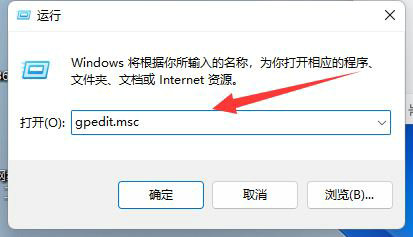
2.在打开的运行窗口中,我们输入命令:gpedit.msc ,确定打开本地组策略编辑器。
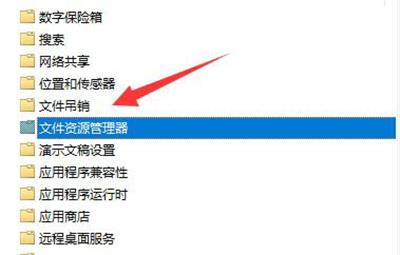
3.在弹出的本地策略组编辑器中,鼠标点击用户配置下的“Windows组件”选项。
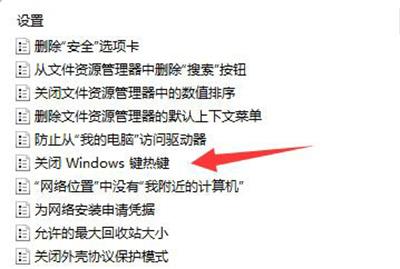
4.接着找到“文件资源管理器”选项打开。
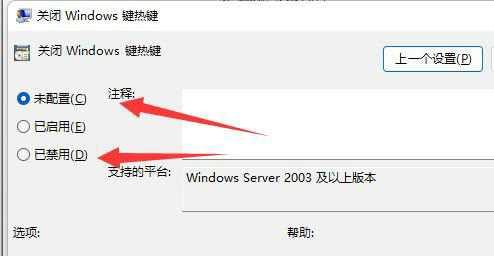
5.然后到右侧里面找到“关闭Windows键热键”选项。
6.最后在 关闭windows 键热键窗口中,将它改成“未配置”或“已禁用”并确定保存即可。
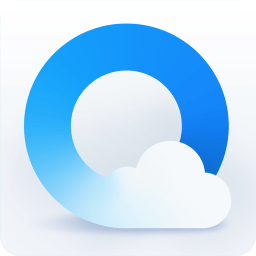
大小:65.8M
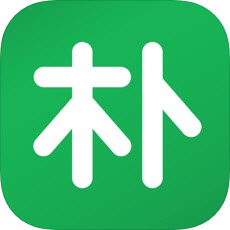
大小:65.4M

大小:
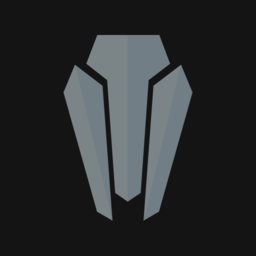
大小:21.6M

大小:84.4M